meta data de esta página
¡Esta es una revisión vieja del documento!
Artúclo origina del http://ubuntumano.net23.net/2008/12/06/multifuncion-samsung-scx-4200-en-ubuntu-810/comment-page-1/#comment-272
- Lo primero, lógicamente, bajarse el driver para linux de la web de Samsung; se llama (la versión que he utilizado):
20070720152943906_UnifiedLinuxDriver.tar.gz.
- Se descomprime el archivo que hemos bajado y en la nueva carpeta lo ejecutamos:
sudo ./cdroot/Linux/install.sh
Empezará a instalarse el driver en modo gráfico. A lo largo del proceso de instalación, selecionamos nuestro driver: SCX-4200. A lo largo de la instalación nos permitirá hacer un test de impresión (no te preocupes si en este momento no termina de ir completamente bien).
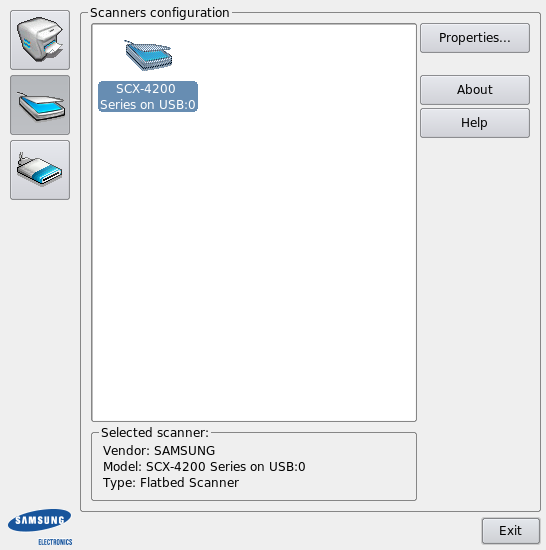
Una vez que ha terminado la instalación, vamos a Aplicaciones y vemos que ahí está el driver de Samsung: lo abrimos y lo probamos (creo recordar que en este punto no terminaba de funcionar bien la impresora y que el escaner no lo encontraba).
Bien, vamos a Sistema / Administración / Impresoras. Ahí debe de estar nuestra impresora (si no está, la añadimos). Sobre la impresora, con el botón derecho del ratón, vamos a Propiedades. En Configuración, en URI del dispositivo, debe aparecer:
usb:Samsung/SCX-4200%20Series
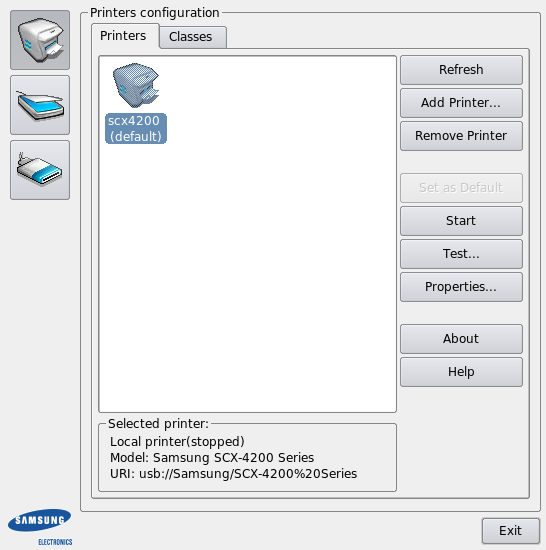 Volvemos al driver a Samsung y comprobamos que la impresora va perfectamente (el escaner todavía no lo encuentra).
Ahora el escaner. Me ha costado encontrar información (poco y en inglés), pero al final en ubuntu forums he encontrado la solución, y concretamente en la respuesta de tayroni. Allí lo tenéis en inglés; extraigo lo importante:
1º. Nos agregamos a los grupos que interesa, poniendo esto en consola:
sudo adduser your_login_here lp
sudo adduser your_login_here lpadmin
sudo adduser your_login_here scanner
(sustituyendo “your_login_here” por tu nombre de usuario)
2º. Editamos el archivo /etc/init.d/mountdevsubfs.sh añadiendo, JUSTO DESPUÉS de
domount devpts “” /dev/pts devpts -onoexec,nosuid,gid=$TTYGRP,mode=$TTYMODE
las siguientes líneas:
#
# Magic to KEEP /proc/bus/usb working
#
mkdir -p /dev/bus/usb/.usbfs
domount usbfs “” /dev/bus/usb/.usbfs usbfs -obusmode=0700,devmode=0600,listmode=0644
ln -s .usbfs/devices /dev/bus/usb/devices
mount –rbind /dev/bus/usb /proc/bus/usb
3º Reinicia y listo!!
Volvemos al driver a Samsung y comprobamos que la impresora va perfectamente (el escaner todavía no lo encuentra).
Ahora el escaner. Me ha costado encontrar información (poco y en inglés), pero al final en ubuntu forums he encontrado la solución, y concretamente en la respuesta de tayroni. Allí lo tenéis en inglés; extraigo lo importante:
1º. Nos agregamos a los grupos que interesa, poniendo esto en consola:
sudo adduser your_login_here lp
sudo adduser your_login_here lpadmin
sudo adduser your_login_here scanner
(sustituyendo “your_login_here” por tu nombre de usuario)
2º. Editamos el archivo /etc/init.d/mountdevsubfs.sh añadiendo, JUSTO DESPUÉS de
domount devpts “” /dev/pts devpts -onoexec,nosuid,gid=$TTYGRP,mode=$TTYMODE
las siguientes líneas:
#
# Magic to KEEP /proc/bus/usb working
#
mkdir -p /dev/bus/usb/.usbfs
domount usbfs “” /dev/bus/usb/.usbfs usbfs -obusmode=0700,devmode=0600,listmode=0644
ln -s .usbfs/devices /dev/bus/usb/devices
mount –rbind /dev/bus/usb /proc/bus/usb
3º Reinicia y listo!!

